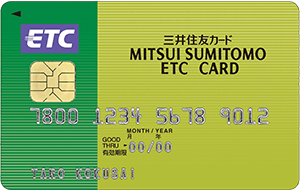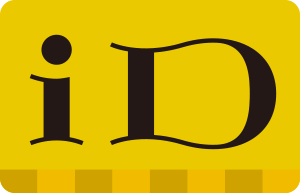Samsung Pay
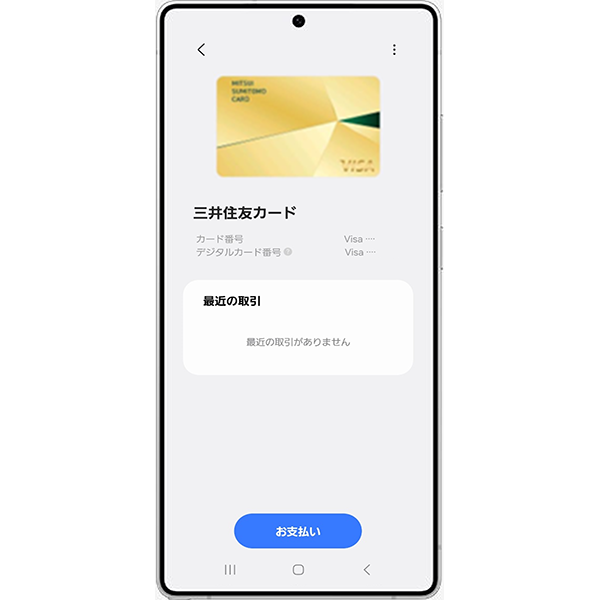
三井住友カードを、Samsung Payで便利に。
いつものお店でより簡単・スピーディにお支払いできます。
- スマホをかざすだけでスピーディにお支払い
- 三井住友カードならポイント還元率7%
対象のコンビニ・飲食店で対象の三井住友カードを利用した場合に限ります。
詳細はこちら


設定方法
事前準備
Samsung Walletに対応したデバイス
- Samsung Galaxyスマートフォンで2021年度以降の発売モデル
- Android™ 14以降
対象端末については以下のリンク先よりご確認ください。
別ウィンドウでSamsung Walletのウェブサイトへリンクします。
Galaxy Watchシリーズではご使用いただくことはできません。(2025年2月25日(火)時点)
iD、Mastercard®タッチ決済には、ご設定・ご利用いただけません。
Samsung Wallet
Samsung Walletをインストール
Samsung Payのご利用には、Samsung Walletアプリのダウンロードが必要になります。
アプリを最新のバージョンへアップデートしてください。
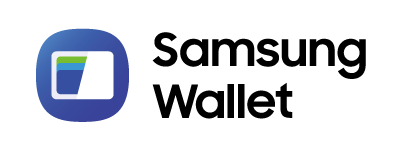
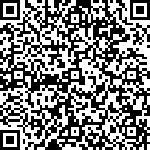
ご利用限度額を超過しているなどカードのご利用状況やその他セキュリティ上の理由によりSamsung Payにご設定いただけない場合がございます。
Samsung Galaxyスマートフォンの場合の設定方法
Visaを設定する場合
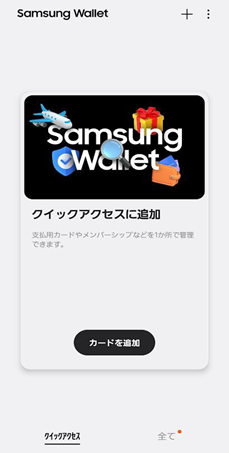
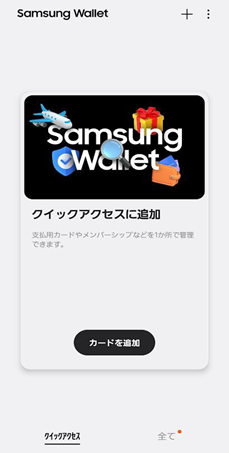
STEP1
Samsung Walletを開き、「+」をタップ


STEP2
「クレジット/デビットカードを追加」をタップ
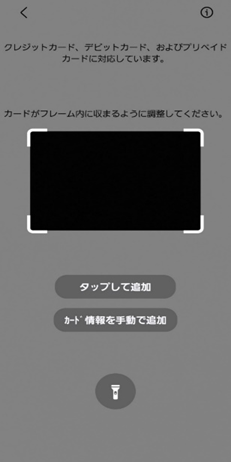
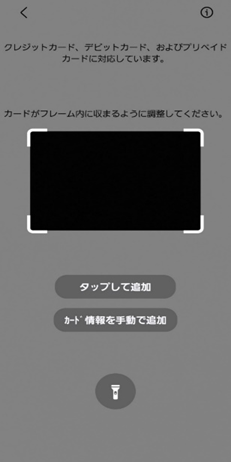
STEP3
カードの情報をGalaxy端末のカメラで読み取るか、「カード情報を手動で追加」をタップし、キーボードで入力
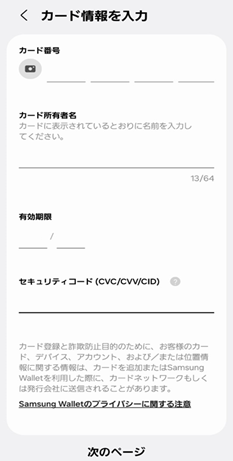
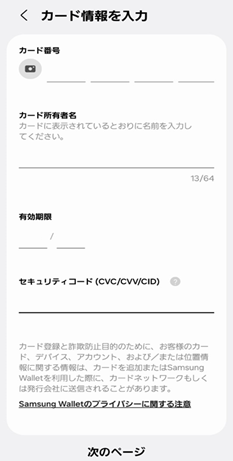
STEP4
必要なカード情報を入力し、「次のページ」をタップ
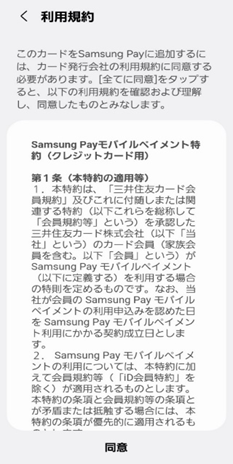
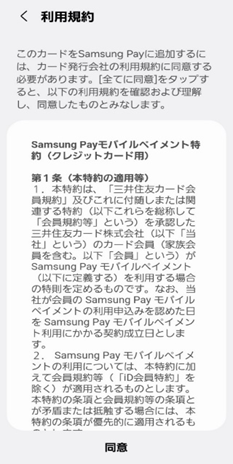
STEP5
Samsung Pay特約などを確認し、同意をタップ
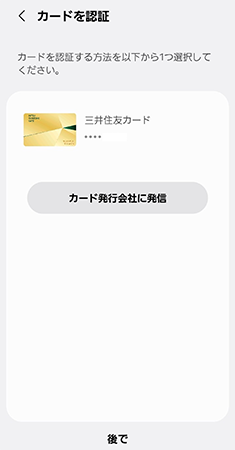
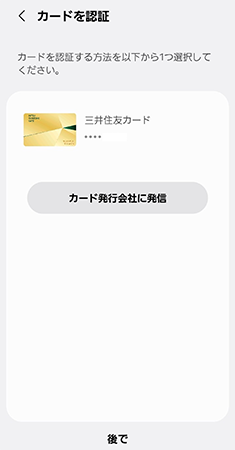
STEP6
カード発行会社に発信を選択し、コールセンターにて本人確認を行う
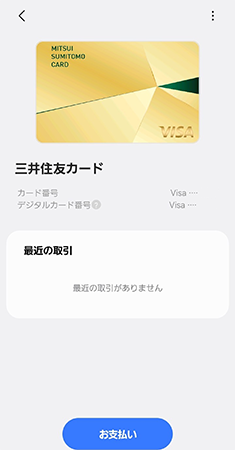
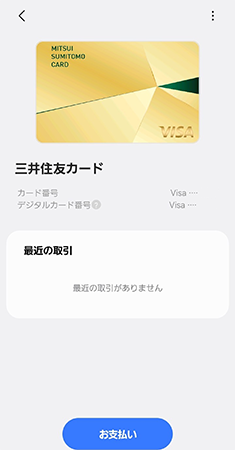
STEP7
本人認証が完了すると自動で登録完了となる
本人認証終了後~登録完了まで数分かかる場合がございます。
利用方法
店舗での利用
STEP1

支払い方法の選択
支払いの際に「Visa」で支払う旨を伝えます。
STEP2
スマホを読み取り機に
タッチします。
STEP3
決済音が鳴ったら
支払い完了
ご利用時はSamsung WalletやVpassアプリの起動は不要です。
Visaのタッチ決済ご利用時は、画面のロック解除が必要な場合があります。
Visaのタッチ決済の場合、1回のお支払い金額が1万円超で使えない場合があります。
使えるお店
世界中のVisaのタッチ決済可能なお店で使えます
別ウィンドウでVisaのウェブサイトにリンクします。
カード一覧から探す
よくあるご質問
関連ページ
その他追加カード・電子マネー
Android 、 Google Pay 、 Google ウォレット 、Google ロゴ は Google LLC の商標です。
「おサイフケータイ」、および「iD」ロゴは、株式会社NTTドコモの登録商標です。
「Samsung Galaxy」はSamsung Electronics Co., Ltdの商標または登録商標です。